繼《實戰EMC ScaleIO部署.捲起袖子玩軟體定義儲存》一文之後,本篇接續EMC ScaleIO的介紹,將示範如何快速打造Bare-metal Storage,並講解怎樣介接Scale Data Client(SDC)實作。
連接RHEL7 SDC部署步驟
連接RHEL7 SDC共有五個部署步驟,包括安裝SDC套件、建立Volume提供新的SDC在未來做映射(Mapping)使用、Client端透過SDC存取ScaleIO資源、Volume映射至SDC端,以及掛載(mount)空間至Linux主機。
1. 安裝SDC套件
解開SDC Package,就可以看到以下內容,步驟進行到這裡,可能有人會有疑問,為何SDC要再安裝一次?由於這裡是加入額外的存取主機,因此必須新安裝SDC與ScaleIO做溝通。根據套件包安裝內容,需要安裝「EMC-ScaleIO-sdc-2.0-5014.0.el7.x86_64.rpm」。
由於有相依軟體相依性需求,所以必須再安裝numactl和libaio兩個套件。numactl是有關控制多核心的記憶體管理工具與函式庫(Policy),而libaio則是用來處理非對稱I/O的函式庫。執行以下指令開始安裝SDC:
隨後將產生GUID值並加以記錄,而scini服務啟用並請確認服務是否OK。
2. 建立Volume提供新的SDC供未來映射時使用
過去在1.3x版本都須經由指令來建立Volume,而新版ScaleIO可直接透過GUI來建立Volume。先檢視一下Volume的狀態,如圖20~21所示。
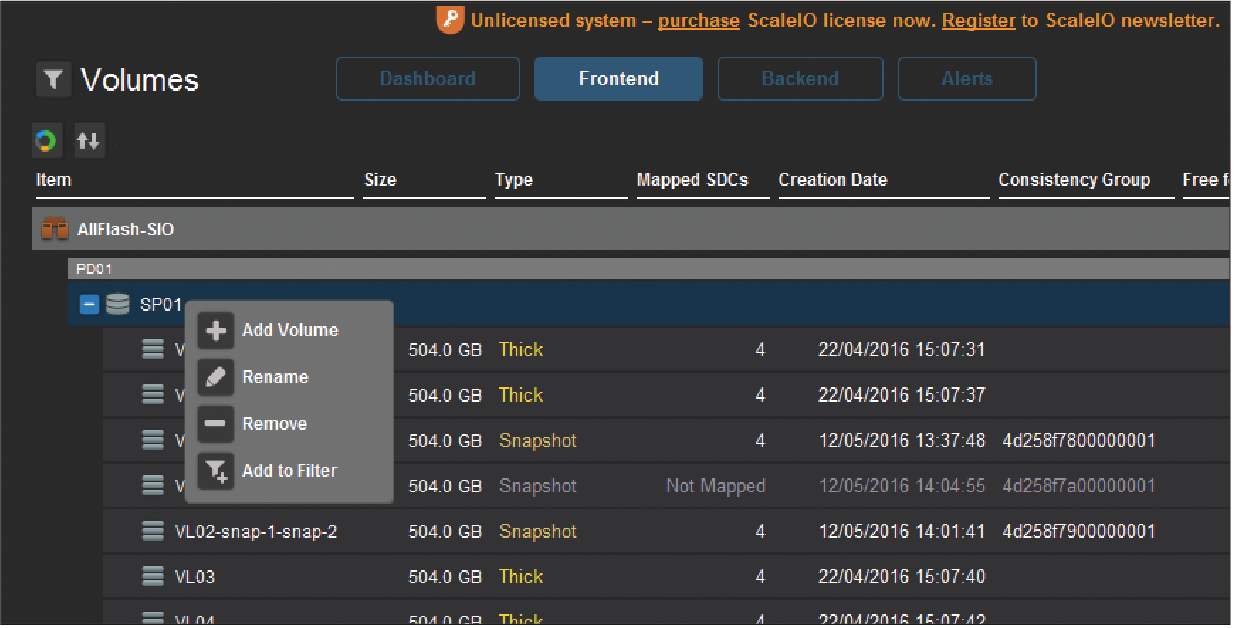 |
| ▲圖20 利用GUI建立5個Volume。 |
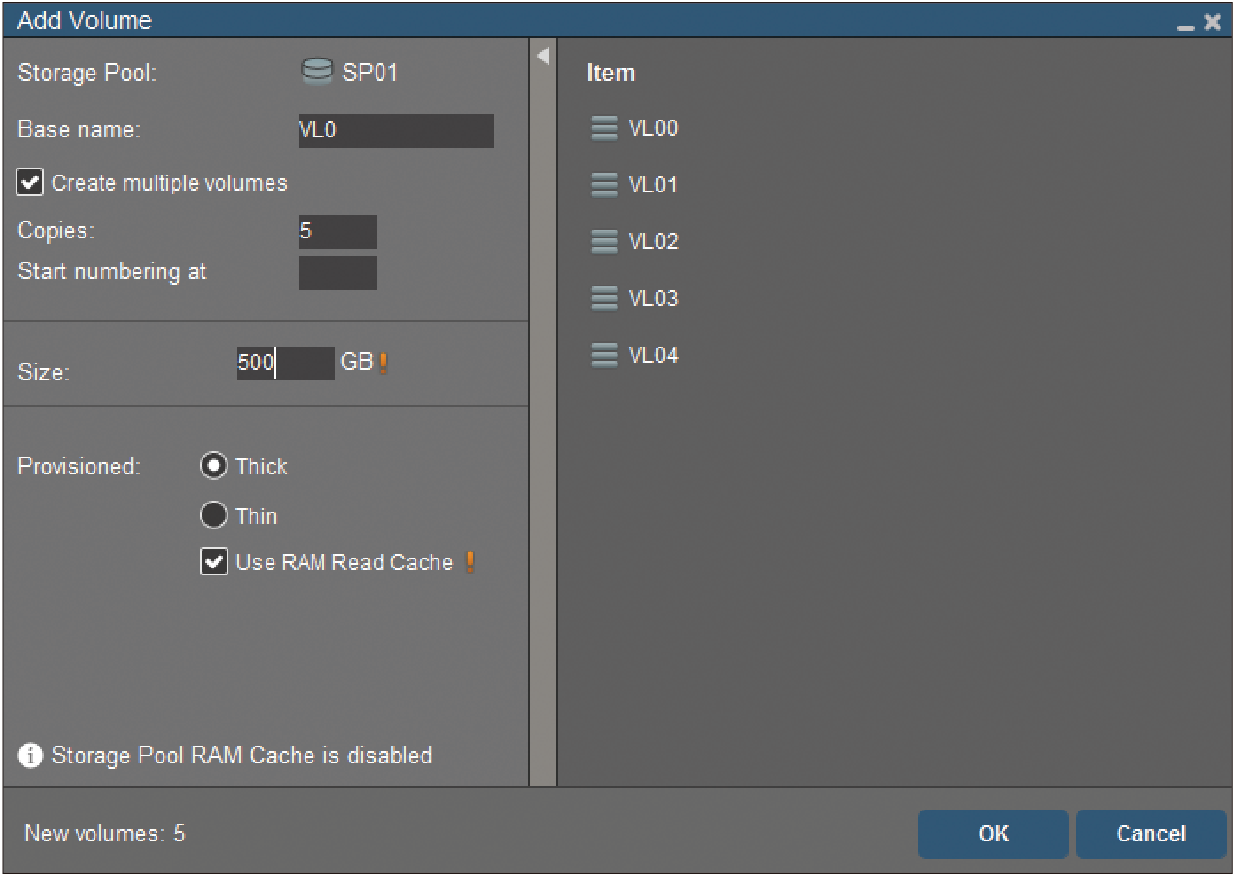 |
| ▲圖21 Volume設定選項。 |
3. Client伺服器透過SDC存取ScaleIO資源連接MDM
此時要進行ScaleIO控制,先登入ScaleIO系統,請注意系統會有保護機制,過一段時日連線會自動斷線。
在下指令前,先確定是否已登入ScaleIO系統:
接著必須告知SDC預連線ScaleIO系統位置,執行以下指令編輯drv_cfg.txt檔案:
編輯檔案是為了告訴SDC,MDM的位置在哪裡,請將mdm 10.20.146.4(MDM Master)寫入。
修改完mdm之後,執行以下指令重啟scini服務,讓新的設定檔重新讀取:
接著,在Master MDM(node-1)加入SDC。加入SDC很容易,但須輸入兩項條件式以滿足指令要求sdc_ip和sdc_name:
確認SDC已正確加入ScaleIO系統後,把剛剛加入的SDC name加入搜尋條件。結果顯示出sdc系統有正常連線,此時還可以確認sdc的GUID值,是否跟當初安裝sdc產生的GUID相符:
4. Volume映射至SDC端
這個步驟很重要,將新建的Volume空間映射至指定的SDC。此關係好比設定Storage與Server之間的存取權:
當然,新版有新版的好處,也可以運用GUI為Volume指定存取權,如圖22所示。
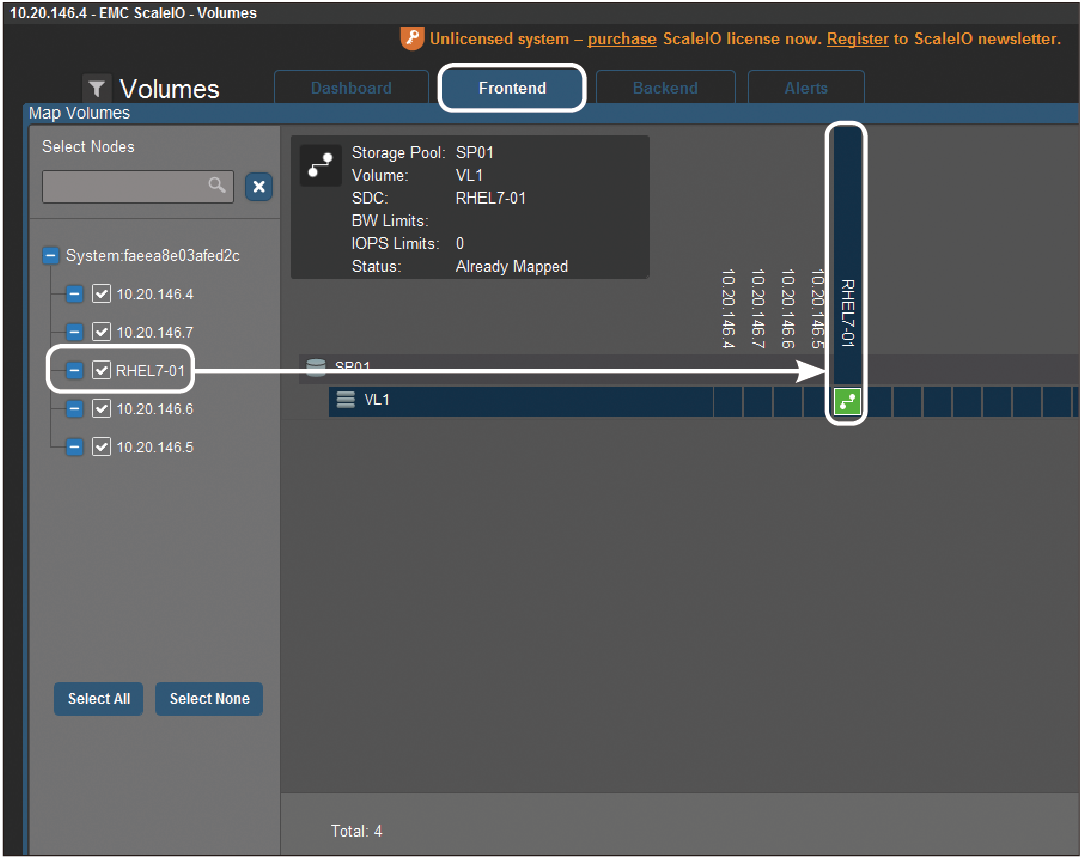 |
| ▲圖22 映射給伺服器存取權限。 |
回到SDC,確認是否有得到空間,這邊提供兩種方式來確認。